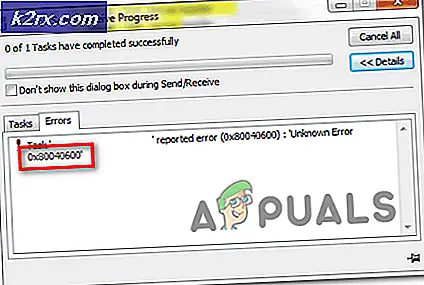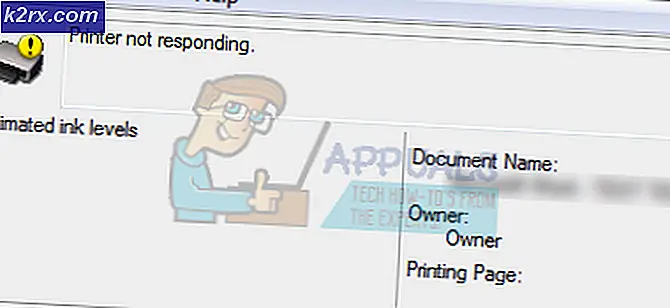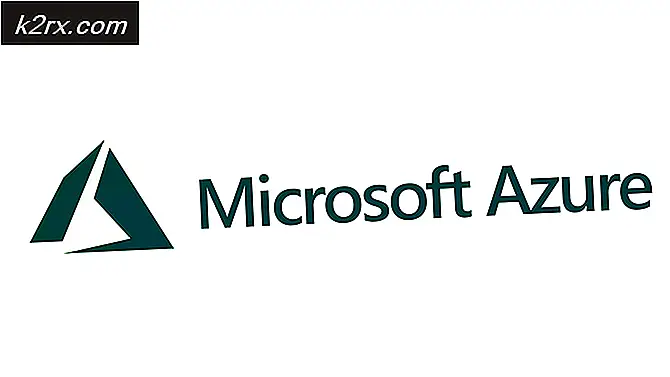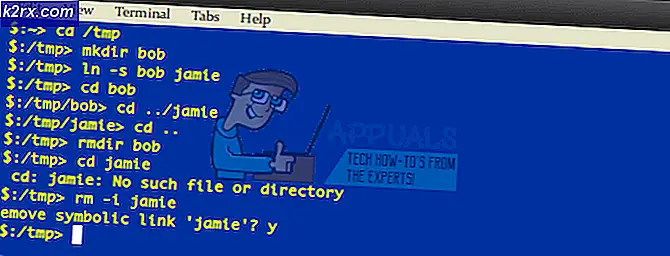Cách tải video từ YouTube
YouTube không cho phép hoặc cung cấp cho người dùng bất kỳ tùy chọn nào để tải xuống video. Họ chỉ có thể xem video từ trang web hoặc ứng dụng. Hiện tại, có tùy chọn lưu ngoại tuyến cho ứng dụng Android và iOS của YouTube nhưng tính năng đó không linh hoạt vì video ngoại tuyến được mã hóa và chỉ có thể xem được từ chính ứng dụng YouTube và nó cũng chưa khả dụng cho người dùng máy tính để bàn.
Có một số cách để tải video từ YouTube ở mọi độ phân giải. Nó có thể được thông qua web, một plugin hoặc một ứng dụng điện thoại thông minh. Hướng dẫn này cho bạn biết cách bạn có thể sử dụng các phương pháp khác nhau này để tải xuống video yêu thích của mình từ YouTube. Phương pháp 1 thường là nhanh nhất và thuận tiện nhất.
Phương pháp 1: Sử dụng helper savefrom.net trên máy tính
Phương pháp này yêu cầu bạn phải cài đặt trình duyệt web trên thiết bị của mình. Mặc dù nó được tạo cho các trình duyệt web trên máy tính để bàn, nhưng cũng có thể sử dụng điện thoại thông minh.
- Mở http://en.savefrom.net/ trong trình duyệt của bạn và sau đó nhấp vào YouTube trong một tab trình duyệt khác.
- Duyệt qua YouTube và mở video bạn muốn tải xuống. Khi video mở và bắt đầu phát, hãy chuyển đến thanh địa chỉ và sau đó sao chép URL của video. URL thường trông như thế này - https://www.youtube.com/watch?v=xxxxxxxxx
- Chuyển đến tab Savefrom và dán liên kết vào hộp hiển thị chỉ cần chèn một liên kết sau đó nhấn enter hoặc nhấp vào > Sau khi tải video, bạn sẽ thấy nút tải xuống và bên cạnh đó là độ phân giải của video.
- Nhấp vào Tải xuống hoặc nhấp vào độ phân giải hiện tại và chọn độ phân giải / định dạng ưa thích khác.
Phương pháp 2: Sử dụng Tiện ích mở rộng của Google Chrome trên Máy tính
Savefrom cung cấp một phần mở rộng cho phép bạn tải video trực tiếp từ YouTube và các trang web khác mà không cần phải truy cập trang web của họ. Nếu bạn không sử dụng Google Chrome, bạn có thể tìm thấy hướng dẫn về cách cài đặt tiện ích mở rộng này trên các trình duyệt khác tại đây.
Mẹo CHUYÊN NGHIỆP: Nếu vấn đề xảy ra với máy tính của bạn hoặc máy tính xách tay / máy tính xách tay, bạn nên thử sử dụng phần mềm Reimage Plus có thể quét các kho lưu trữ và thay thế các tệp bị hỏng và bị thiếu. Điều này làm việc trong hầu hết các trường hợp, nơi vấn đề được bắt nguồn do một tham nhũng hệ thống. Bạn có thể tải xuống Reimage Plus bằng cách nhấp vào đây- Tải xuống tiện ích Chameleon từ Google Webstore. Chameleon là cần thiết để giúp Savefrom.net Helper chạy. Bạn phải đăng nhập nếu cần tải xuống tiện ích.
- Thêm phần mở rộng SaveFrom.net Helper từ Tiện ích bổ sung của Opera. Chỉ cần chọn Thêm vào Chameleon .
- Mở tab mới và truy cập YouTube. Sau khi bạn bắt đầu phát video mong muốn, bạn sẽ thấy nút Tải xuống ngay bên dưới khung video. Nhấp vào nó để tải xuống video của bạn hoặc chọn một độ phân giải hoặc định dạng khác bằng cách sử dụng nút thả xuống bên cạnh nút tải xuống.
Phương pháp 3: Sử dụng Trình tải xuống YouTube của Dentex cho Điện thoại Android
Dentex là một ứng dụng Android phổ biến để tải xuống video YouTube. Các ứng dụng tải xuống của YouTube không được phép trên cửa hàng Google Play, vì vậy điều này có nghĩa là không thể tìm thấy Dentex ở đó. Ngoài ra, hãy cẩn thận khi tải xuống ứng dụng từ các nguồn của bên thứ 3 vì có nguy cơ gây ra phần mềm độc hại.
- Trước hết, hãy nhớ bật Nguồn không xác định từ Bảo mật thiết bị của bạn
- Nhấp vào đây để tải APK mới nhất từ nhà phát triển. Nhấn vào thông báo thông báo để tải xuống hoàn tất và làm theo lời nhắc để cài đặt ứng dụng.
- Sau khi ứng dụng được khởi chạy, bạn có thể tìm kiếm và tải xuống video trực tiếp trong ứng dụng. Bạn cũng có thể chia sẻ liên kết từ YouTube và các ứng dụng khác với Trình tải xuống YouTube.
- Bạn sẽ thấy tất cả các định dạng video và phẩm chất cho video bạn muốn tải xuống. Nhấn mục để tải video xuống thiết bị của bạn. Sau khi tải xuống, bạn có thể tìm thấy video trong thư viện hoặc ứng dụng video của mình.
TubeMate là một lựa chọn tuyệt vời khác để tải xuống video từ YouTube. Bạn có thể lấy gói ứng dụng tại đây.
Mẹo CHUYÊN NGHIỆP: Nếu vấn đề xảy ra với máy tính của bạn hoặc máy tính xách tay / máy tính xách tay, bạn nên thử sử dụng phần mềm Reimage Plus có thể quét các kho lưu trữ và thay thế các tệp bị hỏng và bị thiếu. Điều này làm việc trong hầu hết các trường hợp, nơi vấn đề được bắt nguồn do một tham nhũng hệ thống. Bạn có thể tải xuống Reimage Plus bằng cách nhấp vào đây